# 소스트리(Source Tree)
소스트리는 Git을 더 편리하게 사용하기 위해 GUI환경을 통해서 시각화해서 관리하는 프로그램입니다. 소스트리말고 다른 프로그램도 있는데 저는 소스트리만 사용해봤기 때문에 이에 대해서만 포스팅합니다.
# 소스트리 설치
Sourcetree | Free Git GUI for Mac and Windows
A Git GUI that offers a visual representation of your repositories. Sourcetree is a free Git client for Windows and Mac.
www.sourcetreeapp.com
공식홈페이지를 접속해서 Download for Windows를 클릭합니다.

라이센스와 개인정보 정책에 대해 동의를 하고 Download 를 클릭하면 exe파일을 다운받을 수 있습니다.
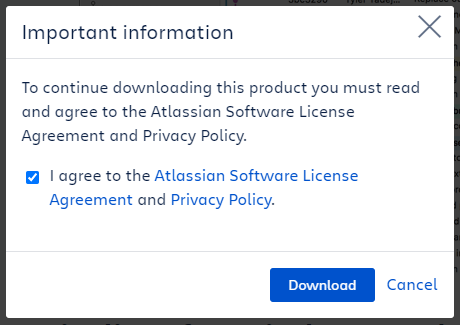
exe파일을 실행해서 설치를 시작하면 됩니다.

만약 Bitbucket에 가입되어 있지 않다면 하단의 Create one for free 링크를 클릭해서 회원가입을 하면 됩니다.
전 Bitbucket에 가입되어 있기 때문에 Bitbucket을 선택하겠습니다.
- Bitbucket Server: 개별 서버를 설치한 사용자
- Bitbucket: Bitbucket의 회원인 사용자

Bitbucket을 선택하고 로그인을 하고 Confirm access to your account 가 뜨면 Grant access를 클릭합니다.

아래처럼 등록 완료가 뜨면 다음을 클릭합니다.

사용할 형상관리 툴을 체크합니다. 전 Git을 사용하니까 Git만 체크합니다.

Git에서 사용하는 ID와 이메일을 입력합니다. 아래의 git 명령어와 동일한 작업 입니다.
대게 소스트리 설치 전에 Git 설치 후 사용자 등록을 하셨으니 그 정보를 입력하면 됩니다.
$ git config --global user.name "이름"
$ git config --global user.email 이메일

SSH키가 있다면 등록하고 없으면 아니오를 선택합니다. SSH는 추후 등록 가능하니 여기서는 넘어가셔도 괜찮습니다.

아래 사진처럼 기본 화면이 뜨면 정상적으로 설치완료 된 것입니다.

'도구 > 도구 (Tools)' 카테고리의 다른 글
| [VS Code/Windows 10] Visual Studio Code 다운로드, 확장(Extension) 프로그램 설치 (0) | 2021.03.20 |
|---|